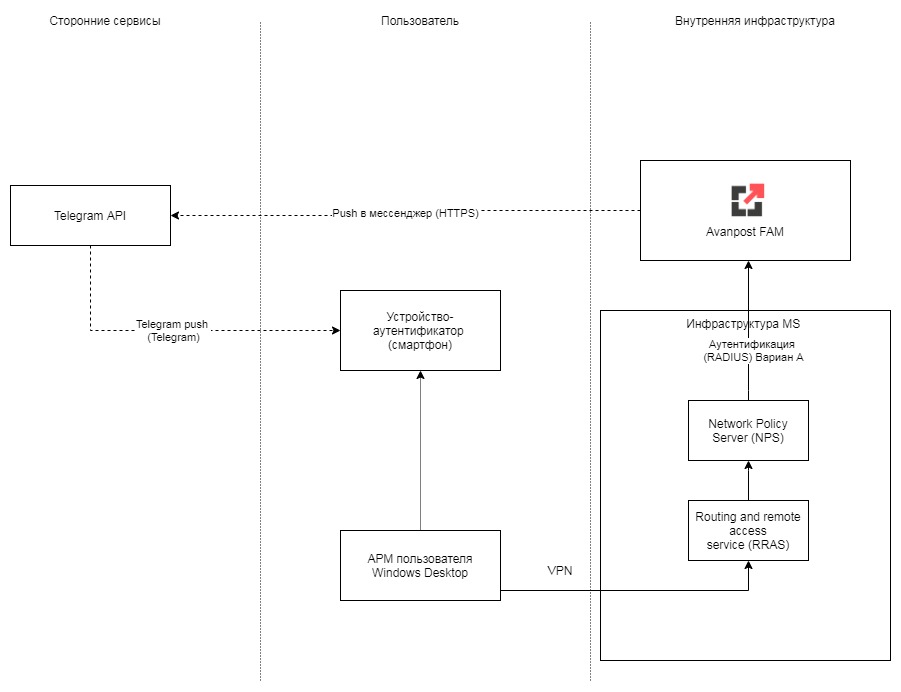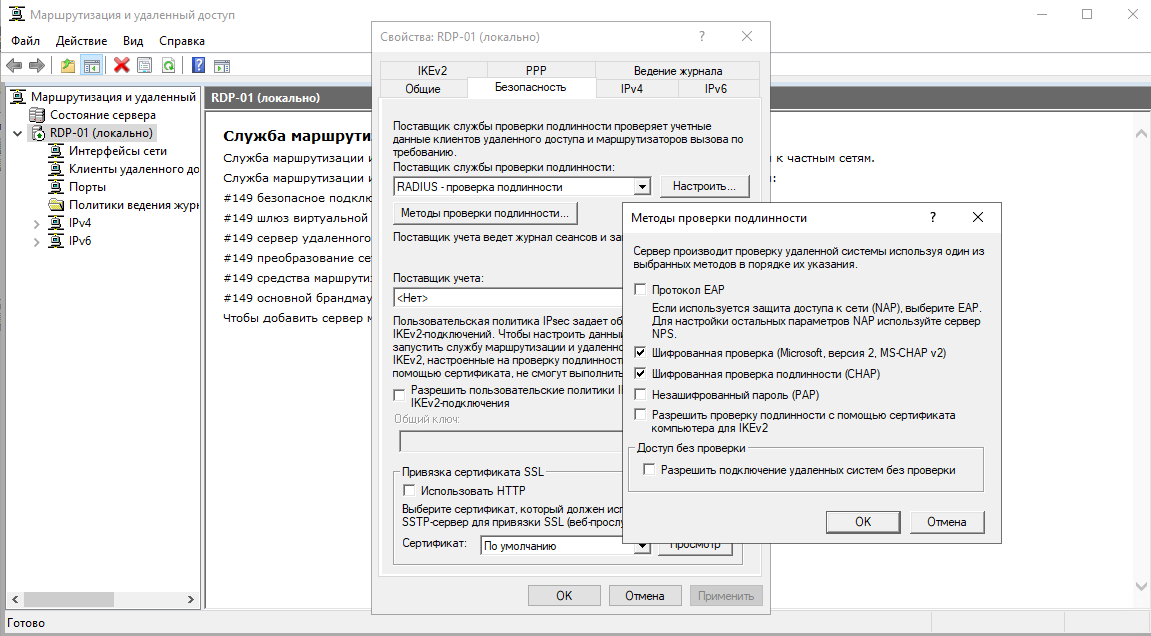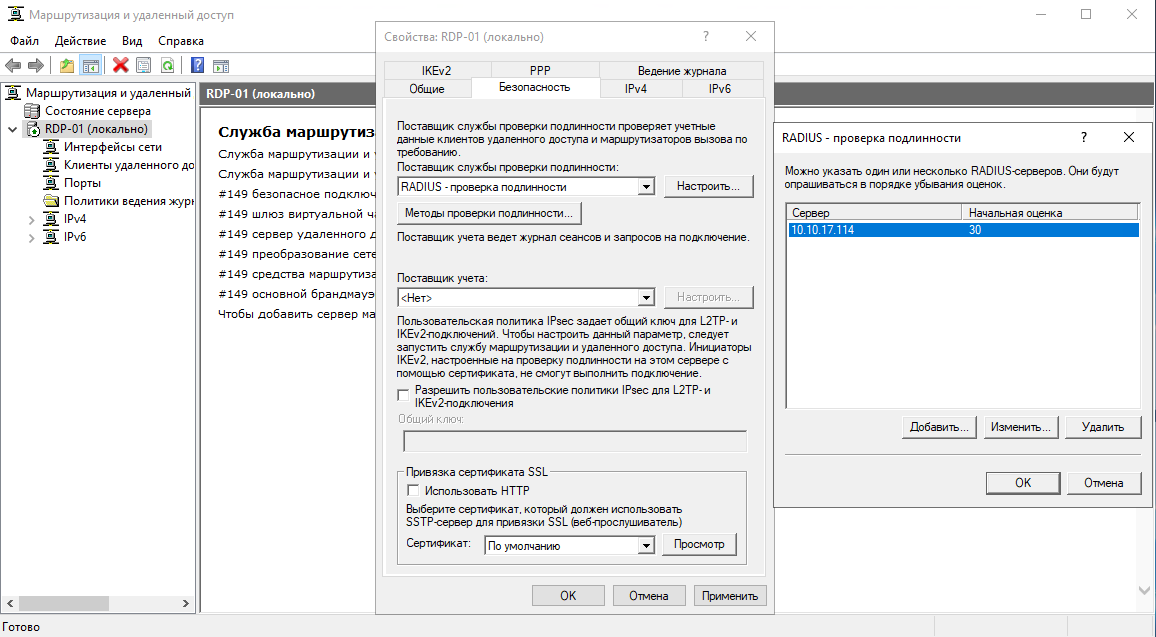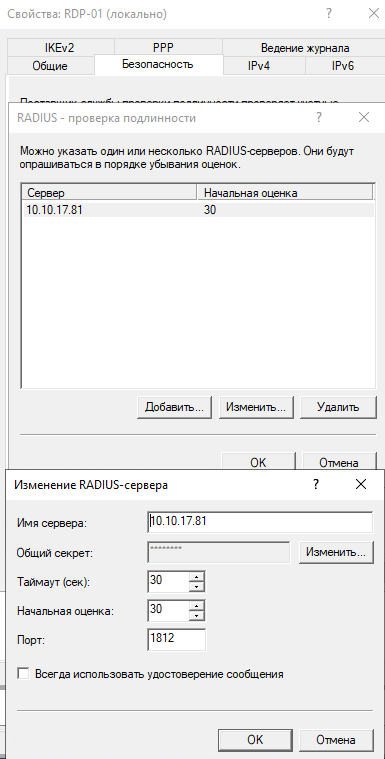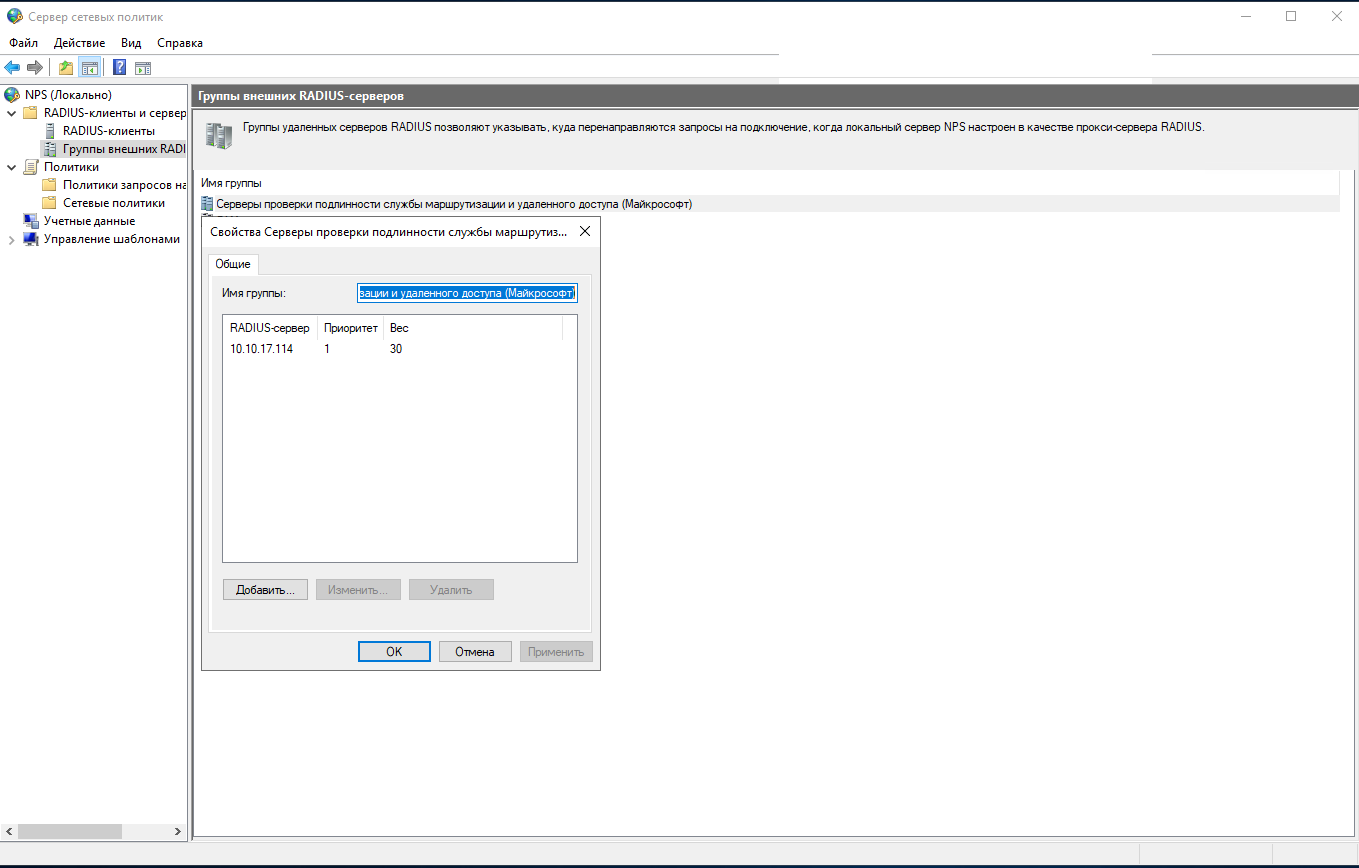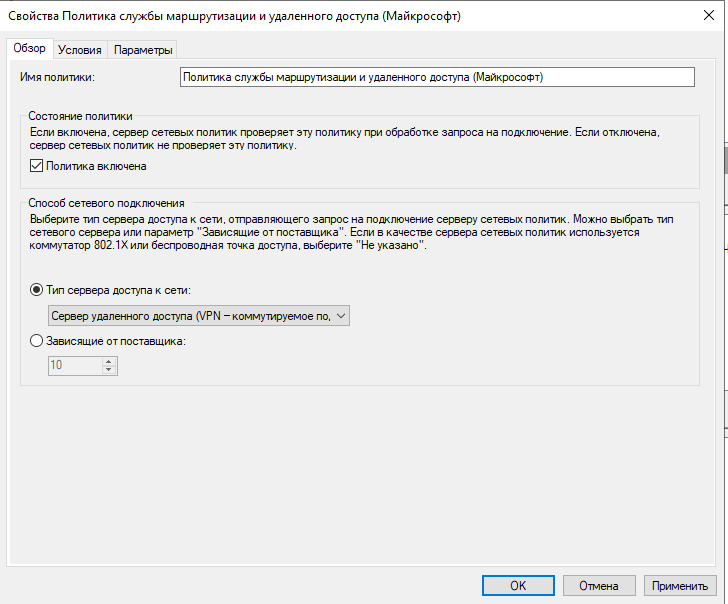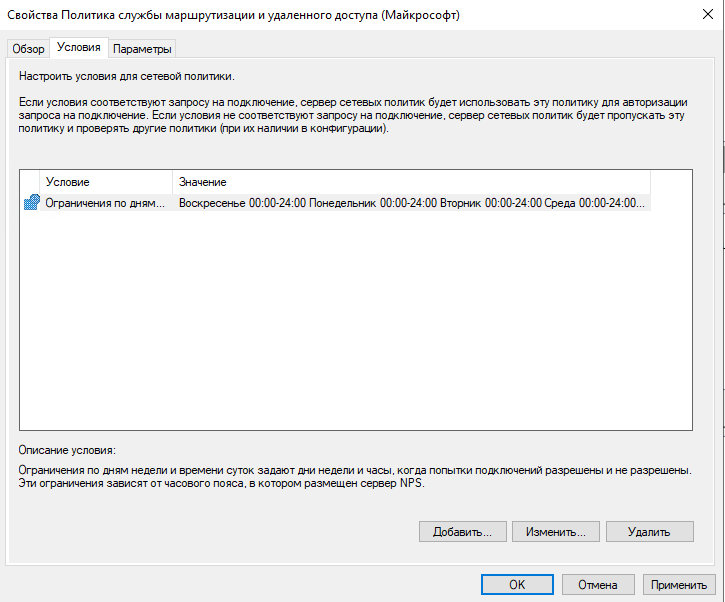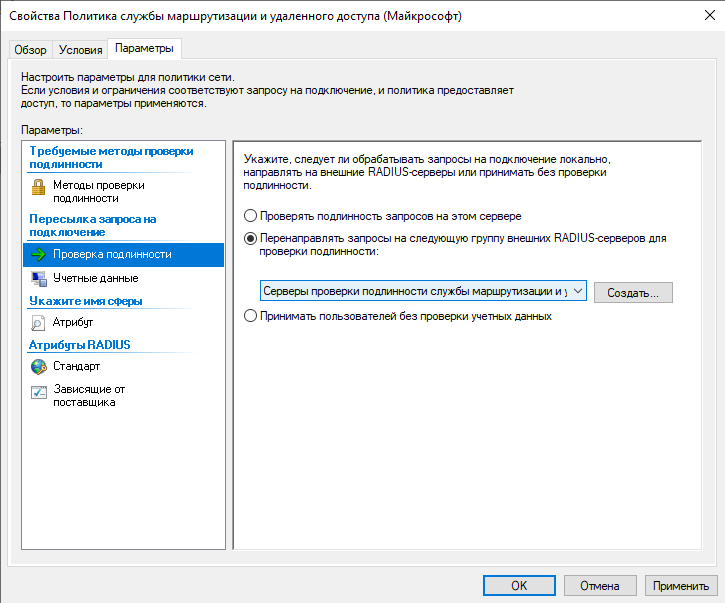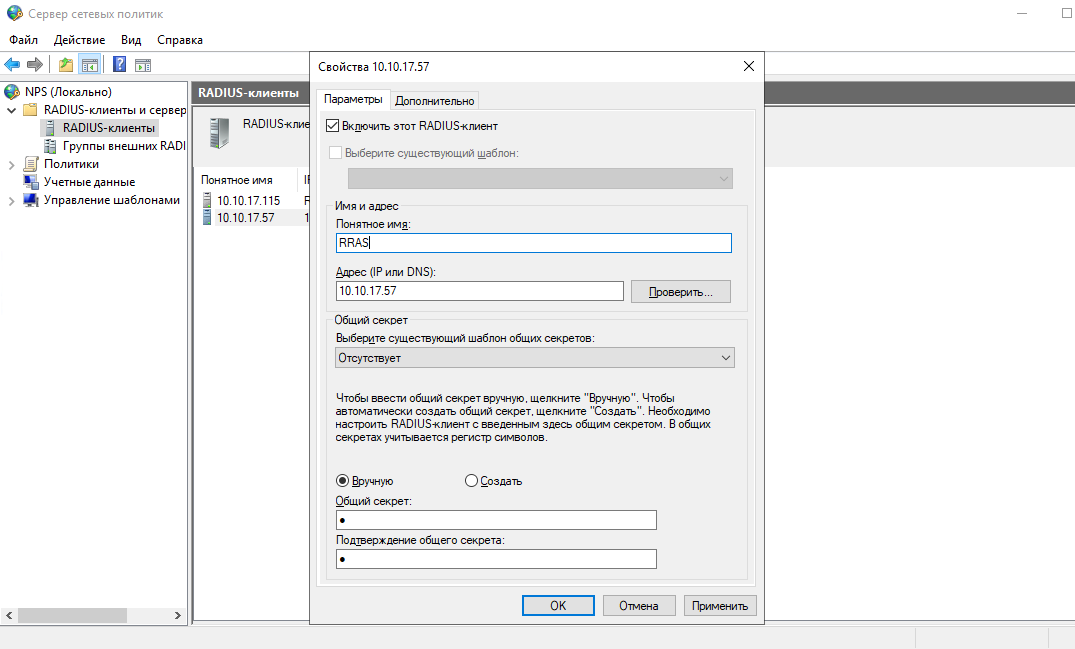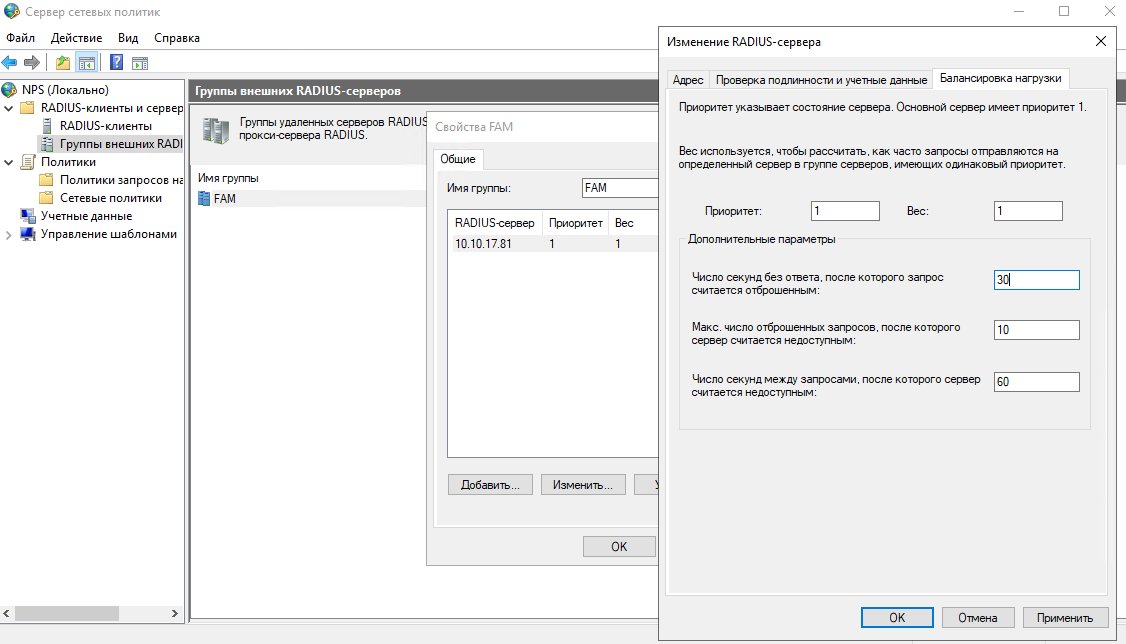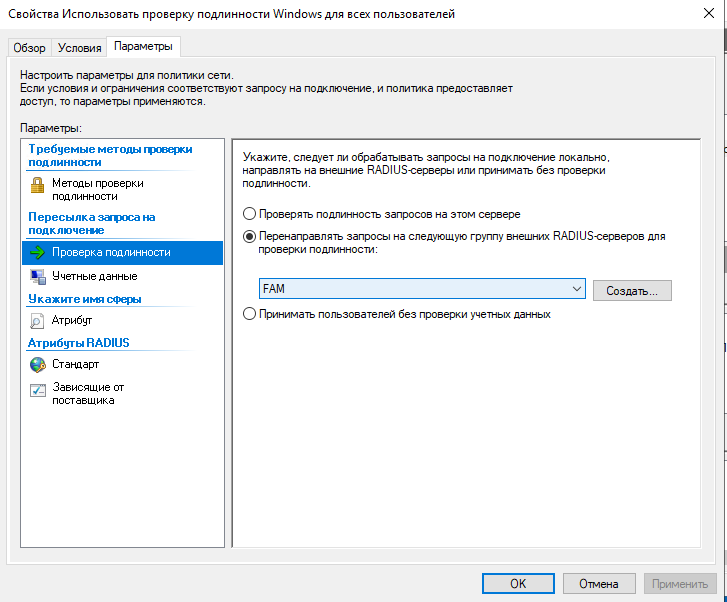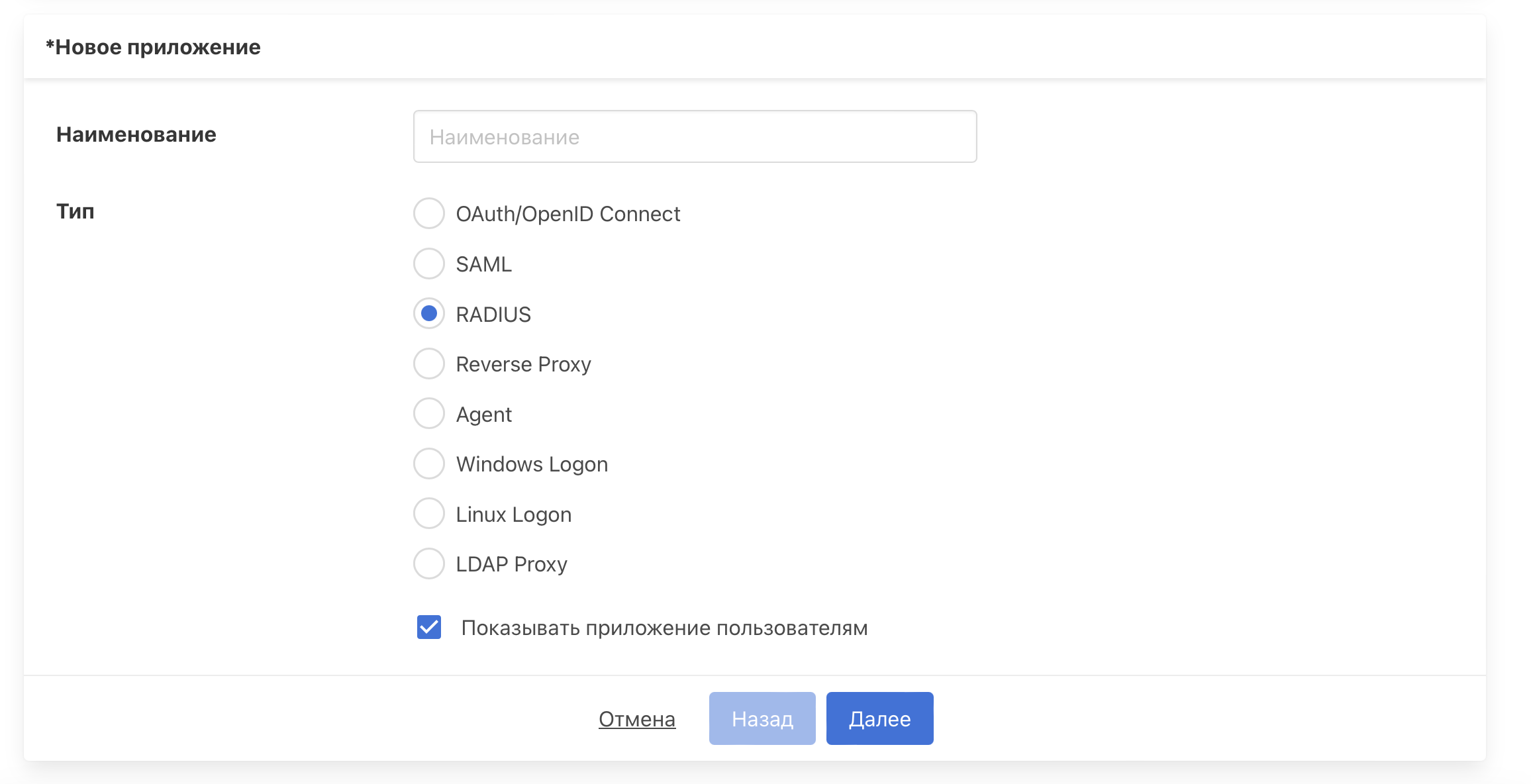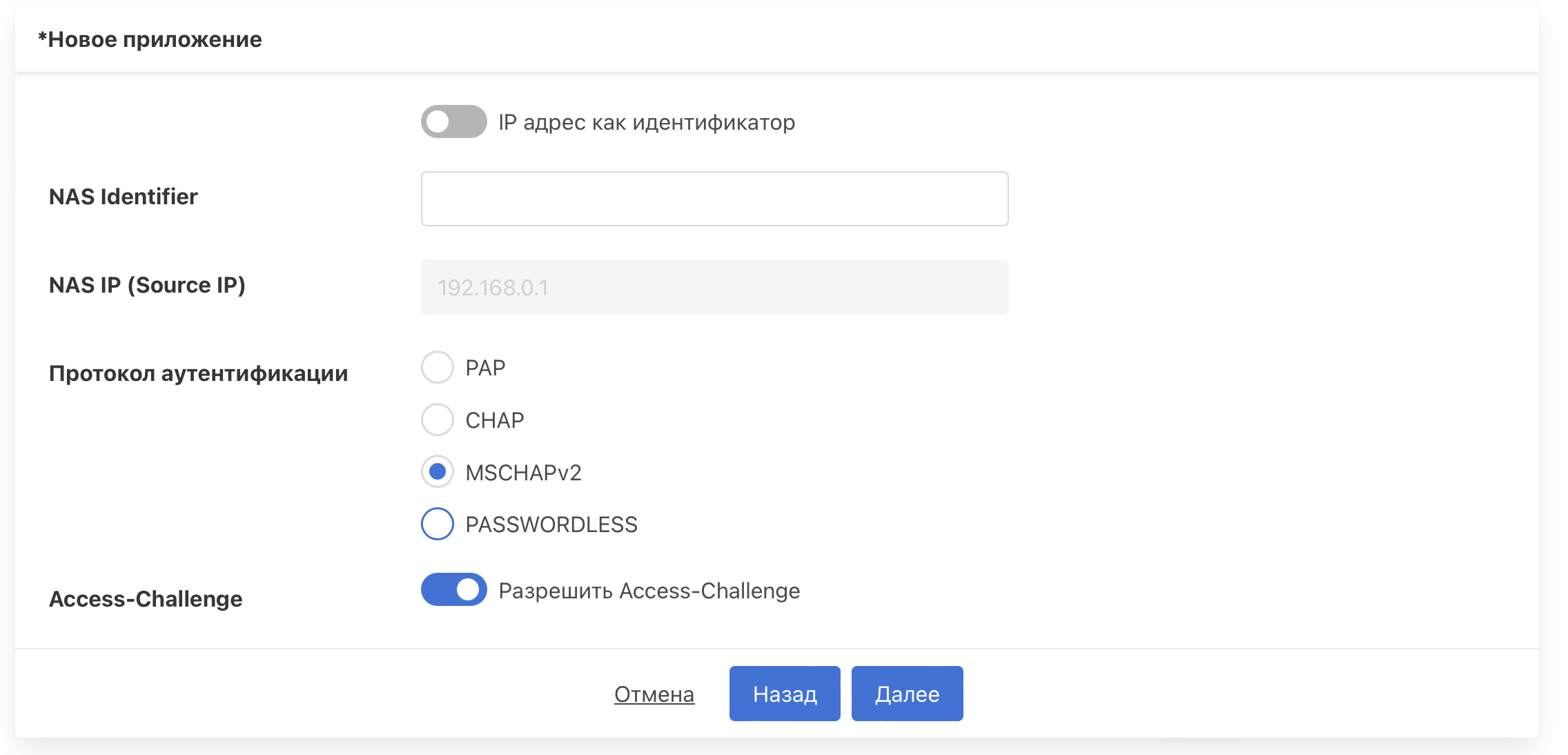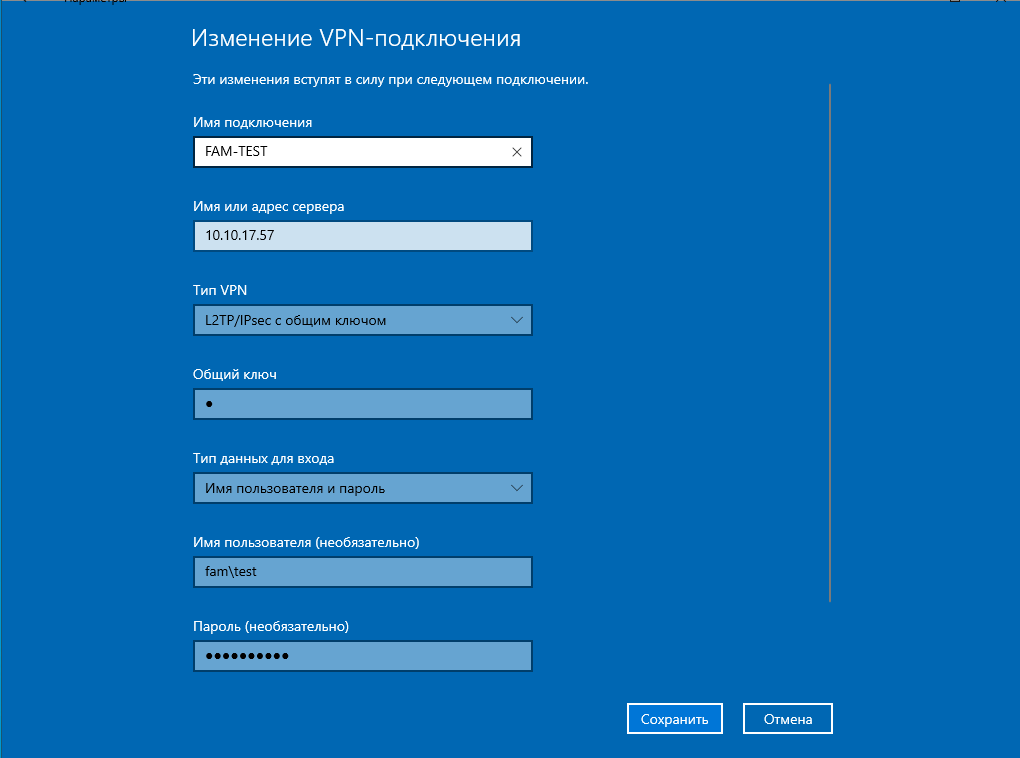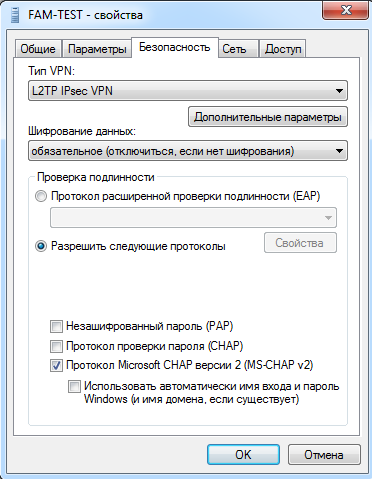Перед началом настройки подключения VPN через Microsoft RRAS необходимо настроить инфраструктура в виде:
- Сервер Windows Server 2016/2019 с ролью RRAS и NPS.
- Опционально: Сервер Windows Server 2016/2019 с ролью внешнего NPS.
- В сети установлена и настроена система Avanpost FAM.
Внимание
Не рекомендуется устанавливать RRAS на сервере с отдельным центральным NPS. Это может привести к перехвату сторонних RADIUS-сообщений.
2.5.1. Схема работы
Размещения компонентов зависит от специфики развёртывания окружения. В общем виде возможны два варианта:
- На сервере RRAS размещён локальный сервер NPS, который настраивается на подключение к RADIUS-серверу FAM (NPS функционирует в режиме RADIUS Proxy). В режиме не используется сторонний NPS. Для настройки схемы развёртывания необходимо выполнить этапы 1-3, указанные ниже.
- На сервере RRAS размещён локальный сервер NPS, который настраивается на подключение к внешнему NPS-серверу (в этом случае локальный NPS, размещённый на RRAS, функционирует в режиме NPS Proxy). Внешний NPS-сервер настраивается на подключение к RADIUS-серверу FAM (внешний NPS функционирует в режиме RADIUS Proxy). Для настройки схемы развёртывания необходимо выполнить этапы 1-3.
2.5.2. Вариант 1. Этап 1.
Настройка шлюза RRAS
- Установить роли RRAS вместе с NPS.
На Сервере RRAS настроить методы проверки подлинности.
Примечание
Поддержка шифрованной проверки CHAP и MS-CHAPv2 опциональна.
Настройка поставщика проверки подлинности
- Выбрать RADIUS-проверку подлинности.
- Добавить FAM RADIUS-сервер.
Вписать общий секрет.
Внимание
Общий секрет должен совпадать с секретом конфигурации FAM.
- Таймаут – 30 секунд.
Примечание
Сервер автоматически будет добавлен на локальном NPS.
5. В локальном NPS проверить политику запросов на подключение, созданную по умолчанию при установки роли RRAS.
6. Дальнейшая настройка опциональна (см. скриншоты дальше).
Вариант 2. Настройка c внешним NPS. Этап 1.
- Конфигурация повторяет все этапы, но вместо RADIUS сервера следует внести IP-адрес центрального NPS сервера.
- На центральном NPS создать RADIUS-клиента.
- Добавить FAM RADIUS сервер
- Таймаут – 30 секунд
- Повторить настройку политики запросов на подключение как в первом варианте, только в параметрах выбираем FAM Radius сервер.
Этап 2. Настройка приложения на стороне сервера FAM
На стороне сервера FAM необходимо выполнить следующие настройки:
- Настроить приложение с типом RADIUS, в Настройках которого:
- NAS Identifier – название RRAS сервера;
- NAS IP Address – ip адрес RRAS сервера;
- протокол аутентификации – PAP/CHAP/MS CHAPv2;
- метод доставки фактора – встроенный транспорт.
- Пользователь, для которого производится подключение, должен иметь доступ к приложению через группы FAM.
- Логин пользователей должен соответствовать тому логину, который передаёт VPN клиент (чаще всего используется формат DOMAIN\LOGIN).
Пример корректно выполненной настройки приложения:
Этап 3. Настройка рабочего места пользователя (АРМ пользователя) на примере Windows 10
Указать параметры:
1. Параметры подключения:
- имя сервера;
- логин и пароль;
- тип VPN;
- общий ключ если нужен;
- тип данных;
- имя пользователя;
- пароль.
2. Параметры безопасности в зависимости от настроек на сервере RRAS
- тип VPN;
- шифрование;
- проверка подлинности;
Пример корректно настроенных параметров рабочего места пользователя представлен на рисунке .